Hvis du arbejder inden for videomarkedsføring eller indholdsskabelse, ved du, hvor vigtigt det er at tilpasse indhold til forskellige platforme og formater. Adobe Premiere Pro CC 2020 tilbyder med den nye funktion "Auto Reframe" en tidsbesparende løsning til automatisk at tilpasse billedformatet på dine videoer. Dette værktøj bruger intelligente algoritmer til automatisk at genkende vigtige elementer i dine klip og sikre, at de forbliver i fokus, uanset hvilket format du arbejder i.
Vigtigste indsigt
- Auto Reframe hjælper med at justere billedformatet på dine videoer automatisk.
- Funktionen er nem at bruge og sparer tid ved automatisering.
- Algoritmen genkender objekter i billedet og sørger for, at de er optimalt placeret.
- Funktionen understøtter flere billedeformater, herunder kvadratiske og vertikale formater.
Trin-for-trin vejledning
1. Introduktion til Auto Reframe
Før du arbejder med Auto Reframe, skal du sikre dig, at du har åbnet Premiere Pro CC 2020. Funktionen er særligt nyttig, når du ønsker at skabe indhold til forskellige sociale medier eller platforme. Du har nu mulighed for nemt at ændre billedformatet på dit klip eller din samlede komposition.
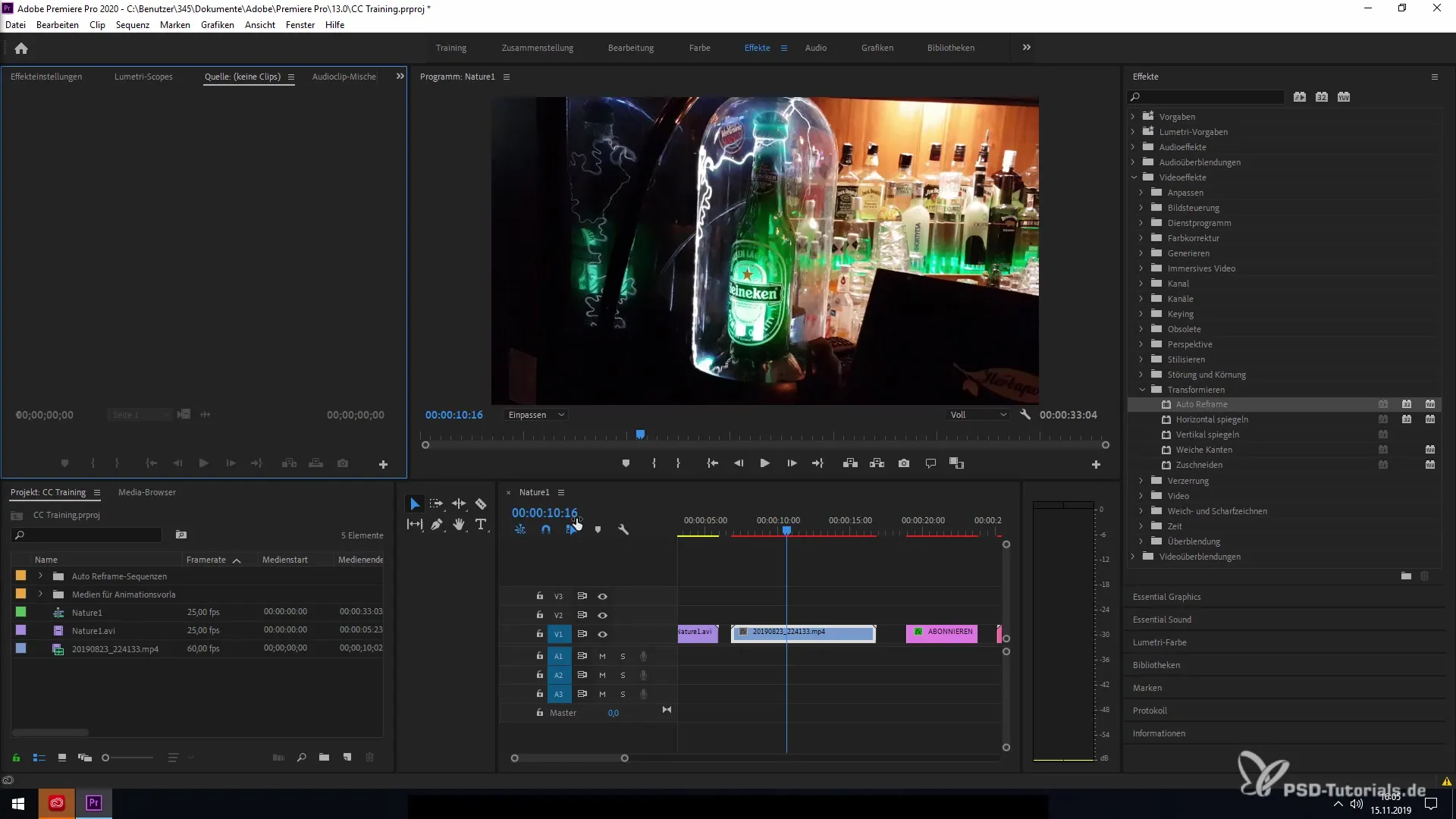
2. Adgang til Effekte-panelet
Naviger til dit Effekte-panel. Her finder du under videoeffekterne muligheden "Auto Reframe". Dette er det første trin for at anvende værktøjet på dit klip.
3. Vælg klip og anvend effekter
Vælg det klip, du redigerer. Klik derefter på Auto Reframe-funktionen, som giver dig mulighed for at ændre billedformatet på det valgte klip. Bemærk, at dette ikke fungerer med kompositioner, der har et fastsat billedformat, såsom 1080p.
4. Valg af format til Auto Reframe
Når du har valgt Auto Reframe-funktionen, skal du vælge et ønsket billedformat. Du kan vælge mellem forskellige muligheder som kvadratisk, vertikal eller de almindelige formater som 16:9 og 9:16.
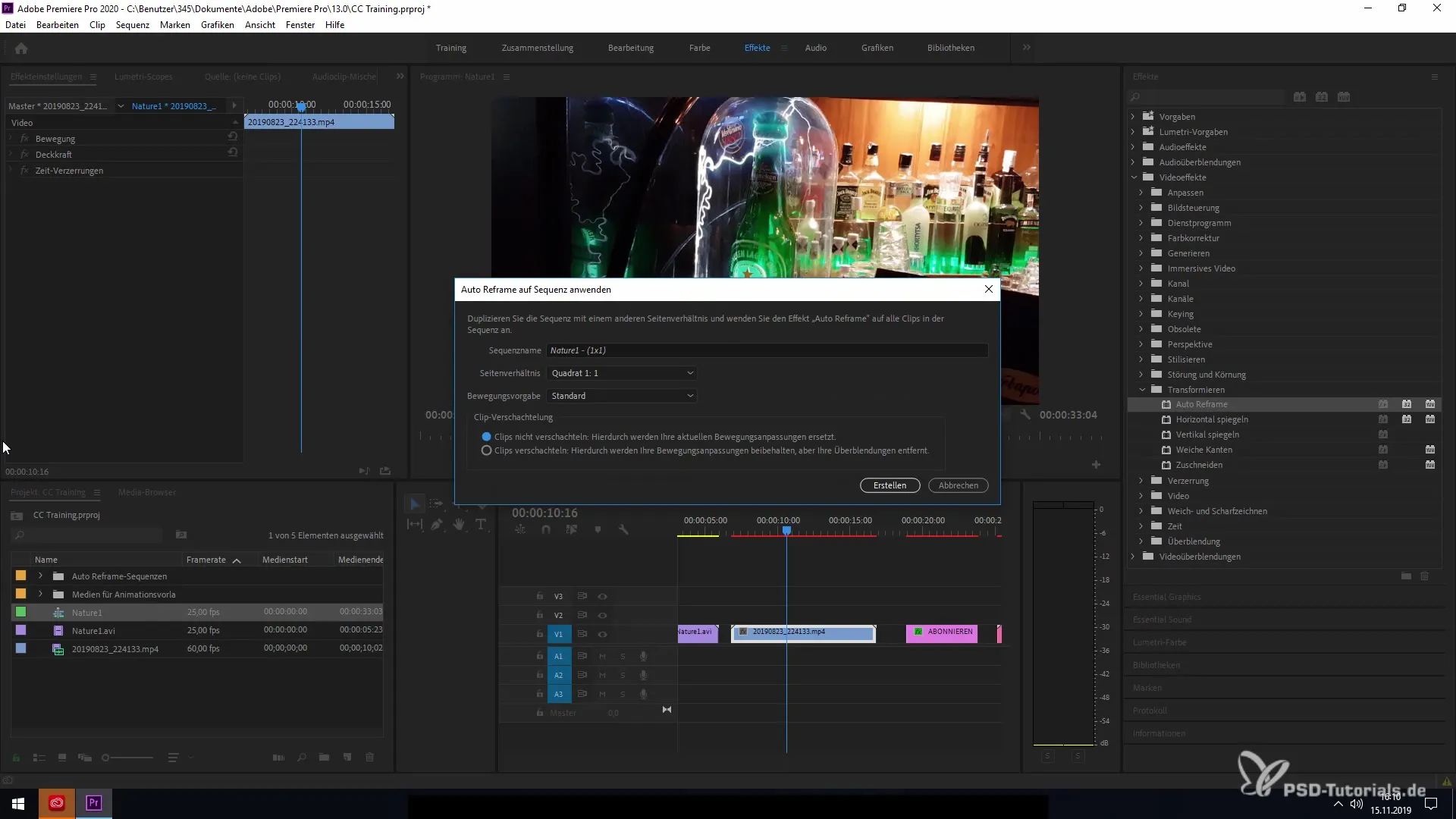
5. Navngiv sekvensen og indstil indstillinger
Giv den nye sekvens et navn, der gør det lettere for dig at genkende den. Funktionen gør det muligt, at sekvensnavnet automatisk overføres. Nu kan du også vælge den ønskede bevægelsesindstilling, som vil påvirke analysen af klippet.
6. Valg af bevægelsesindstillinger
Vælg mellem langsomme, standard eller hurtige bevægelser. Disse muligheder giver dig forskellige tilstande for analysen af klippet, afhængigt af stabiliteten af kameraet og den type scener, der er optaget.
7. Oprettelse af den nye sekvens
Klik på "Opret" for at starte Auto Reframe-processen. Programmet analyserer nu klippet og justerer billedet i overensstemmelse med dine specifikationer. Softwaren bruger avancerede algoritmer til at genkende det centrale objekt i billedet og reframe det i det nye format.
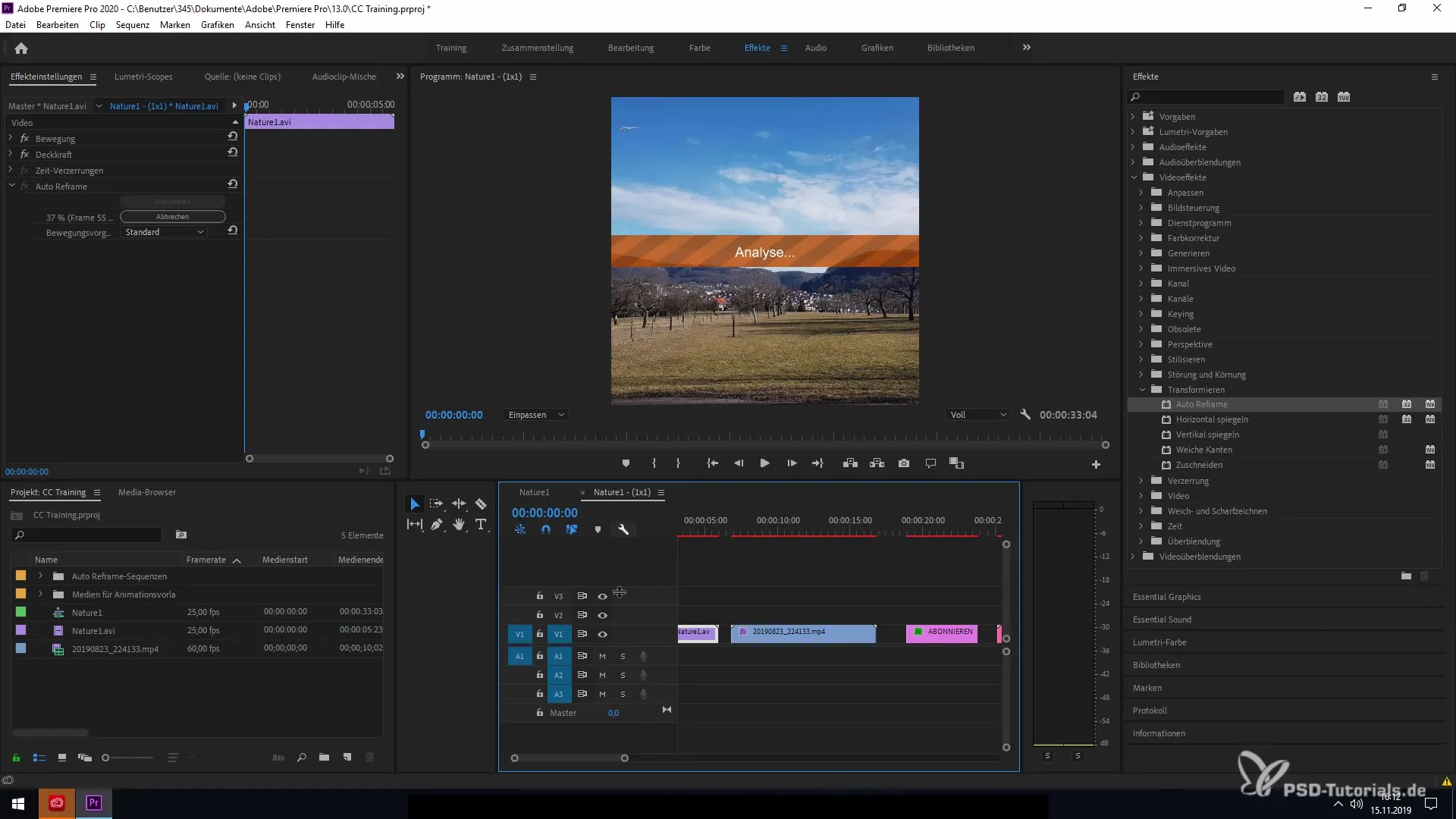
8. Tjek resultatet
Når analysen er afsluttet, kan du se, hvordan det centrale objekt nu er centreret i billedet. Denne justering gør det nemt at bruge din video til forskellige platforme uden at miste værdifuldt indhold.
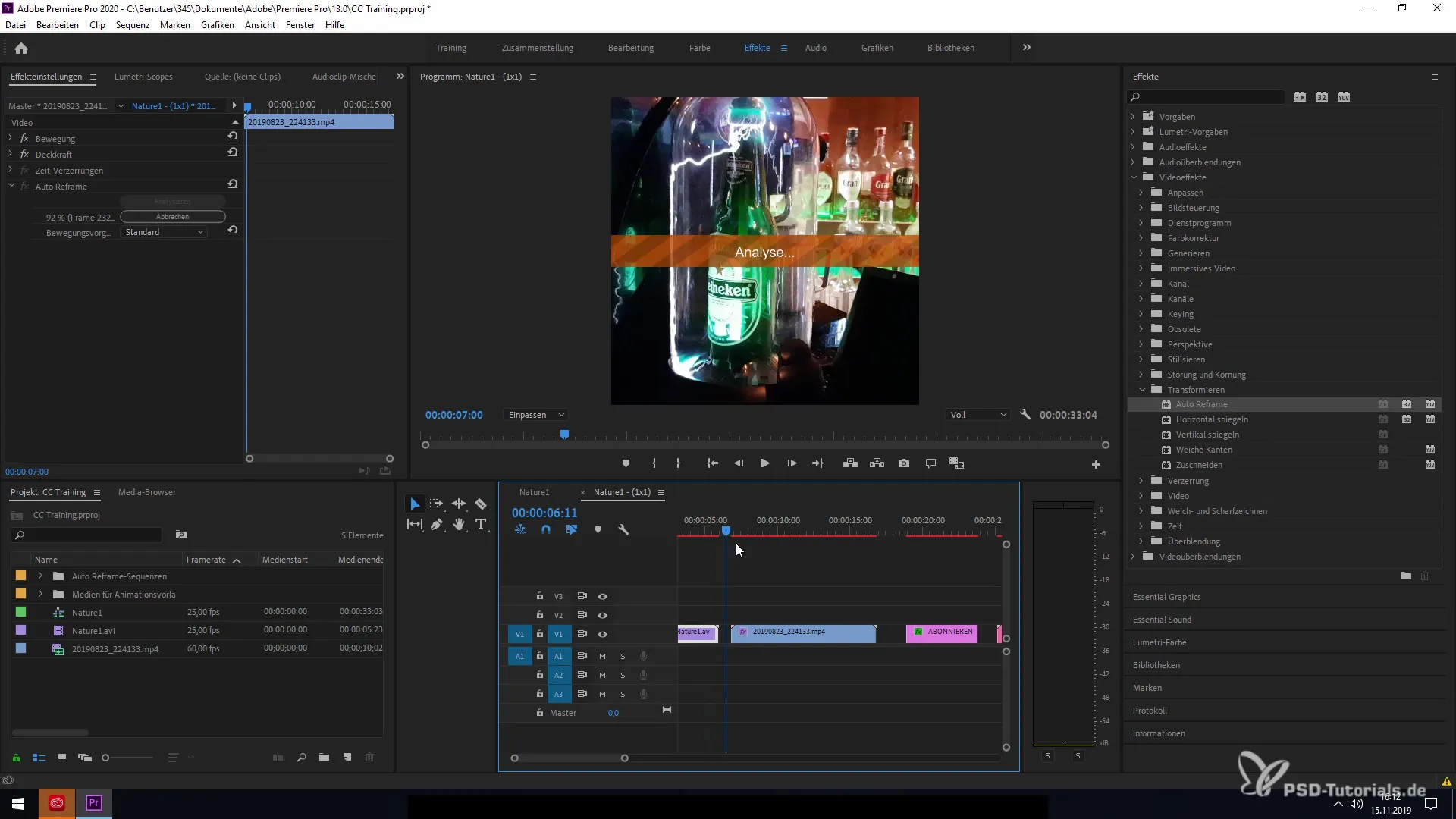
Resumé - Brug Auto Reframe i Premiere Pro CC 2020 målrettet
Funktionen Auto Reframe i Adobe Premiere Pro CC 2020 er et kraftfuldt værktøj, der revolutionerer tilpasningen af dine videoer til forskellige formater. Med kun få trin kan du hurtigt optimere dine klip og sikre, at essentielle indhold altid er i billedet.


